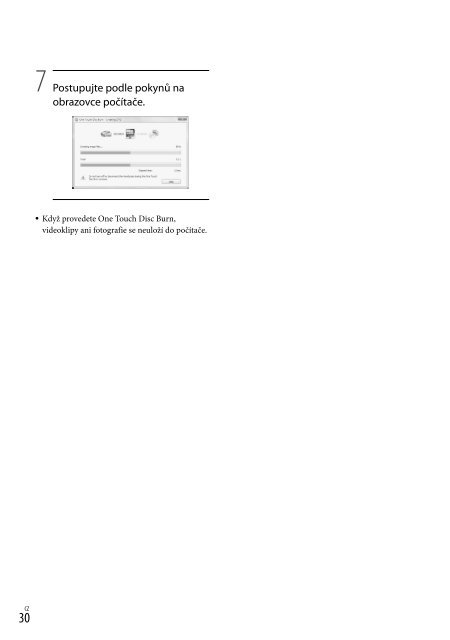Sony HDR-TG5VE - HDR-TG5VE Consignes d’utilisation Polonais
Sony HDR-TG5VE - HDR-TG5VE Consignes d’utilisation Polonais
Sony HDR-TG5VE - HDR-TG5VE Consignes d’utilisation Polonais
You also want an ePaper? Increase the reach of your titles
YUMPU automatically turns print PDFs into web optimized ePapers that Google loves.
Importování<br />
videoklipů a fotografií<br />
do počítače<br />
(Easy PC Back-up)<br />
Videoklipy a fotografie nahrané ve vaší<br />
videokameře, které dosud nebyly uloženy,<br />
lze automaticky importovat do počítače<br />
pomocí funkce Easy PC Back-up. Napřed<br />
zapněte počítač.<br />
<br />
Videokameru připojte do elektrické zásuvky<br />
pomocí napájecího adaptéru dodaného k<br />
tomuto účelu (str. 11).<br />
Pokud zavřete LCD panel, když je vaše<br />
videokamera připojena k jiným zařízením<br />
pomocí kabelu USB, mohou být nahrané<br />
snímky ztraceny.<br />
5 Dotkněte se tlačítka<br />
[ PŘIPOJIT USB], aby se snímky<br />
naimportovaly z vnitřní paměti,<br />
nebo [ PŘIPOJIT USB], aby se<br />
snímky naimportovaly z „Memory<br />
Stick PRO Duo“.<br />
1 Připojte napájecí adaptér<br />
„Handycam“ Station k elektrické<br />
zásuvce.<br />
<br />
Pokud nepoužíváte kolébku „Handycam“<br />
Station, připojte napájecí adaptér a adaptér<br />
terminálu k USB k videokameře (str. 10,<br />
62), a pokračujte ke kroku 3.<br />
2 Vložte videokameru do kolébky<br />
„Handycam“ Station.<br />
3 Zapněte videokameru otevřením<br />
LCD obrazovky.<br />
4 Připojte konektor (USB) kolébky<br />
„Handycam“ Station nebo<br />
adaptér terminálu USB a počítač<br />
pomocí kabelu USB (je součástí<br />
dodávky).<br />
Na displeji videokamery se zobrazí<br />
obrazovka [VÝBĚR USB].<br />
Na displeji počítače se zobrazí<br />
obrazovka [Handycam Utility].<br />
6 Klepněte na [Easy PC Back-up] <br />
[Import] na obrazovce počítače.<br />
Dojde k naimportování videoklipů a<br />
fotografií do počítače.<br />
Když proces dokončen, zobrazí se<br />
obrazovka „PMB“.<br />
Po dokončení procesu se může zobrazit<br />
obrazovka s informací, že probíhá analýza<br />
videoklipů. Analýza videoklipů může trvat<br />
delší dobu. Mezitím můžete pracovat s<br />
programem „PMB“.<br />
Ukládání videoklipů a fotografií do počítače<br />
CZ<br />
31